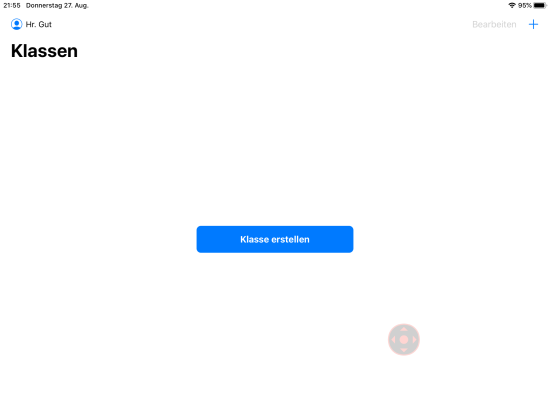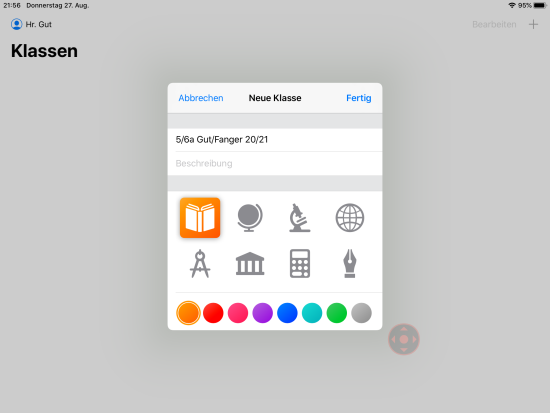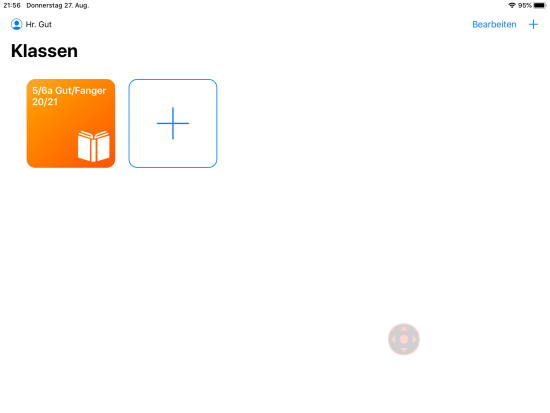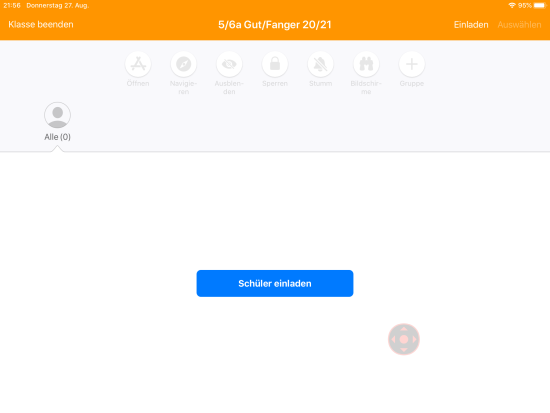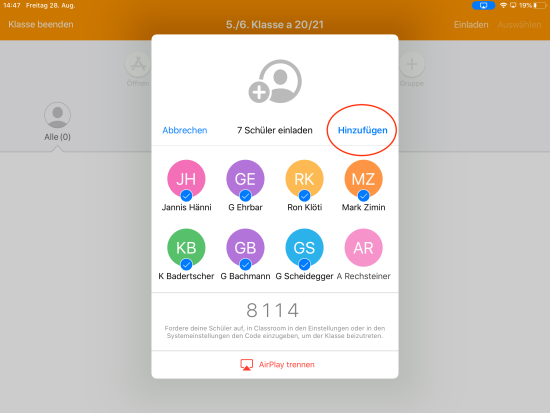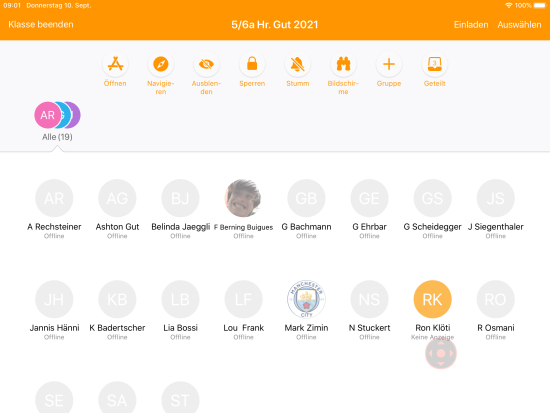Inhaltsverzeichnis
Classroom App - Klasse einrichten und Schüler-Geräte einbinden
 Classroom App
Classroom App
Die Classroom-App gibt es auf dem ipad und auf den Laptops. Das Einbinden von Schülergeräten wird hier auf dem iPad erklärt. Auf dem Laptop ist der Ablauf praktisch identisch.
Schritt 0: Lehrperson einrichten auf dem Lehrpersonen-iPad
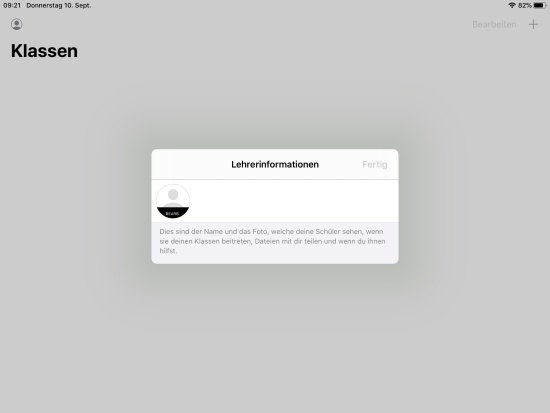
Gebe deinen Namen ein. Dieser wird bei den Schüler-iPads jeweils erscheinen.
Bei den Schulzimmer-iPads, die mehrere Lehrpersonen benutzen, müsst ihr eine geeignete Lösung finden. Es ist nicht möglich mehrere Lehrpersonen einzurichten.
Schritt 1: Klasse einrichten auf dem Lehrpersonen-iPad
Schritt 2: Schüler einbinden
Einladung auf dem Lehrpersonen-iPad starten
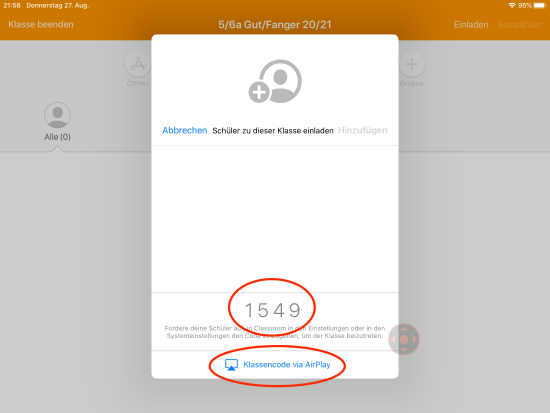
Nun erscheint ein Fenster um die Schüler-iPads einzubiden. Darauf siehst du den Code, den die Kinder eingeben müssen.
Zudem gibt es die Möglichkeit, die Anweisungen via „Airplay“ an den Schulzimmer-Bildschirm zu projizieren.
Auf dem Schulzimmer-Bildschirm erscheint folgender Dialog:

Anmelden auf dem Schüler-iPad
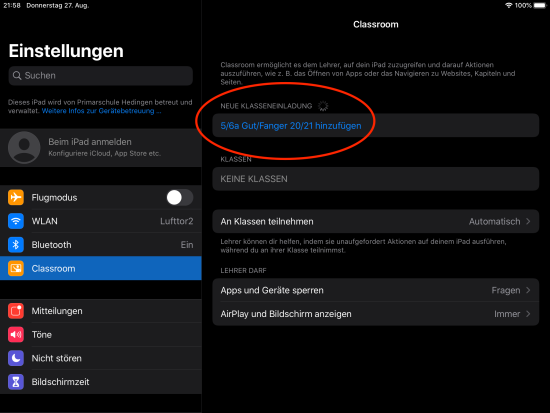
Die Kinder öffnen die App „Einstellungen“ und gehen zum Reiter „Classroom“ in der Seiterleiste
Dort tippen sie unter „Neue Klasseneinladung“ auf deine Klasse.
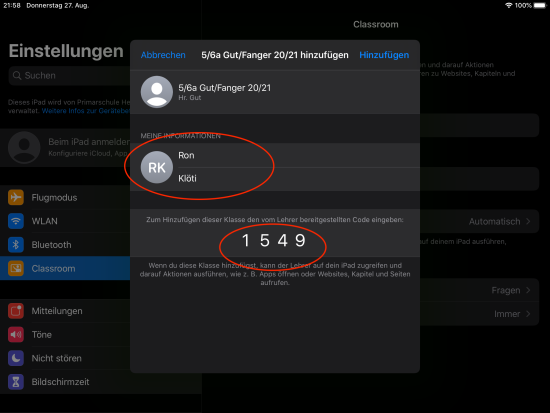
Zum Anmelden gibt dad Kind „Vorname“, „Name“ und Code ein.
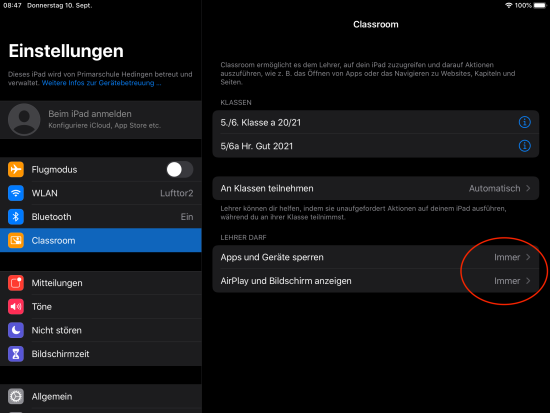
Bei „Apps und Geräte sperren“ und „AirPlay und Bildschirm anzeigen“ müssen die iPads auf „immer“ eingestellt sein.
Falls ein Kind die Einstellungen auf „nie“ oder „Fragen“ ändert, bekommst du beim Sperren oder bei der Bildschirmanzeige via Classroom-App Fehlermeldung oder eine Anfrage.